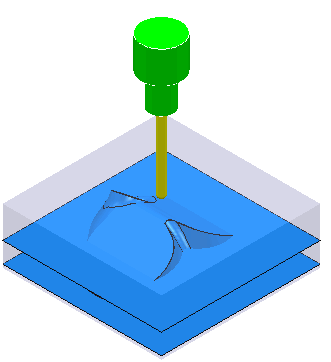Questo esempio illustra la creazione di un gambo per un utensile specifico.
- Fare clic con il tasto destro del mouse nell'Explorer.
- Dal menu contestuale specifico dell'utensile, selezionare Impostazioni.
- Selezionare la scheda Gambo dalla finestra di dialogo Utensile.
- Fare clic sul pulsante Aggiungi componente
 per aggiungere la prima porzione del gambo dell'utensile.
per aggiungere la prima porzione del gambo dell'utensile. - Inserire i seguenti valori nell'area Dimensioni della scheda Gambo:
- Diametro superiore — 15
- Diametro inferiore — 15
- Lunghezza — 20
- Fare di nuovo clic sul pulsante Aggiungi componente
 per aggiungere la seconda porzione del gambo dell'utensile.
per aggiungere la seconda porzione del gambo dell'utensile. - Inserire i seguenti valori nell'area Dimensioni della scheda Gambo:
- Diametro superiore — 25
- Diametro inferiore — 25
- Lunghezza — 20
Per modificare componenti specifiche del gambo, nell'area Componenti selezionare la porzione del gambo che si desidera modificare. La porzione selezionata diventa verde chiaro e i valori sono visualizzati nell'area Dimensioni per la modifica. Per eliminare un componente specifico del gambo, nell'area Componenti, selezionare il componente del gambo che si vuole eliminare e fare clic sul pulsante Rimuovi componente gambo
 .
. - Fare clic su Chiudi. Utensile e gambo utensile sono visualizzati nella finestra grafica: